
ТОР 5 статей:
Методические подходы к анализу финансового состояния предприятия
Проблема периодизации русской литературы ХХ века. Краткая характеристика второй половины ХХ века
Характеристика шлифовальных кругов и ее маркировка
Служебные части речи. Предлог. Союз. Частицы
КАТЕГОРИИ:
- Археология
- Архитектура
- Астрономия
- Аудит
- Биология
- Ботаника
- Бухгалтерский учёт
- Войное дело
- Генетика
- География
- Геология
- Дизайн
- Искусство
- История
- Кино
- Кулинария
- Культура
- Литература
- Математика
- Медицина
- Металлургия
- Мифология
- Музыка
- Психология
- Религия
- Спорт
- Строительство
- Техника
- Транспорт
- Туризм
- Усадьба
- Физика
- Фотография
- Химия
- Экология
- Электричество
- Электроника
- Энергетика
Открытие документа.
Для открытия документа можно использовать несколько способов.
Если на экране присутствует значок или ярлык нужного файла, то достаточно выполнить на этих элементах двойной щелчок левой клавишей мыши. При этом вначале будет запущено приложение (если открывается первый файл, созданный в этом приложении), а затем будет открыт файл.
 Можно воспользоваться кнопкой Microsoft Office. Щелчком левой кнопки мыши на нем будет открыто меню приложения
Можно воспользоваться кнопкой Microsoft Office. Щелчком левой кнопки мыши на нем будет открыто меню приложения
На его правой панели размещен список Последние документы.
В нем содержится перечень тех документов, с которыми недавно работал пользователь.
Выбрав любой файл из списка пользователь может его открыть независимо от того, где он размещен на диске.
 Количество файлов в списке Последние документы пользователь может установить сам. Для этого следует щелчком левой кнопки мыши на кнопке Параметры Word открыть диалоговое окно Параметры Word и выбрать на его левой панели пункт Дополнительно. На открывшейся вкладке Дополнительные параметры для работы с Word найти раздел Экран и в поле со счетчиком Число документов в списке последних файлов установить требуемое число.
Количество файлов в списке Последние документы пользователь может установить сам. Для этого следует щелчком левой кнопки мыши на кнопке Параметры Word открыть диалоговое окно Параметры Word и выбрать на его левой панели пункт Дополнительно. На открывшейся вкладке Дополнительные параметры для работы с Word найти раздел Экран и в поле со счетчиком Число документов в списке последних файлов установить требуемое число.
Если список не будет помещаться на экране, то будет показано меньшее число документов
Можно воспользоваться пунктом Открыть меню приложения. Он открывает диалоговое окно Открытие документа.

В этом окне следует открыть поле Папка и двигаясь по файловой структуре, которая отображается в рабочем поле окна, открыть папку, в которой размещен документ, интересующий пользователя.
Возможно три варианта дальнейших действий.
Вариант №1.
Выполнить двойной щелчок на имени файла из списка в рабочем поле. Файл будет открыт.
Этот вариант удобен, если имя требуемого файла видно.
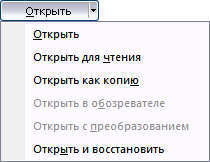 Вариант №2
Вариант №2
Выделить имя файла щелчком левой клавиши мыши, а затем воспользоваться кнопкой Открыть диалогового окна. Кнопка является двухпозиционной и позволяет либо просто открыть файл, либо выбрать варианты открытия.
Вариант №3.
Начать набор имени файла в поле Имя файла. При этом уже после набора первого символа имени непосредственно под полем Имя файла автоматически раскроется список, который будет содержать все имена файлов размещенных в открытой папке, которые начинаются с этого символа.
 Это существенно облегчит процесс ввода имени, поскольку даст возможность из появившегося списка выбрать нужное не продолжая набора.
Это существенно облегчит процесс ввода имени, поскольку даст возможность из появившегося списка выбрать нужное не продолжая набора.
Затем придется воспользоваться кнопкой Открыть диалогового окна.
Закрытие документа
Можно воспользоваться кнопкой закрытия окна приложения

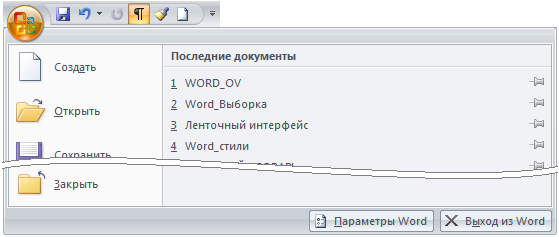 Можно воспользоваться пунктом Закрыть из меню приложения, открываемого с помощью кнопки Microsoft Office.
Можно воспользоваться пунктом Закрыть из меню приложения, открываемого с помощью кнопки Microsoft Office.
Можно открыть список приложения и воспользоваться кнопкой Выход из Word. При этом автоматически закроются все открытые документы Word.

Можно щелкнуть правой кнопкой мыши на кнопке закрываемого документа, расположенной на панели задач и в появившемся контекстном меню выбрать пункт Закрыть.
Выделение текста.
При работе над документом постоянно возникает необходимость выполнения определенных действий с отдельными фрагментами текста. Предварительно такие фрагменты должны быть выделены.
Особенностью Word 2007 является то, что после завершения выделения текста на экране в полутоновом режиме отображается мини-панель (всплывающая панель) с инструментами форматирования текста. После наведения на нее указателя мыши она отображается отчетливо и отображенные на ней инструменты становятся доступными.
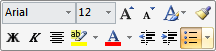
Это нововведение облегчает работу с выделенными блоками.
Среди наиболее распространенных способов, выполняемых с помощью мыши можно упомянуть следующие:
– протягиванием;
– двойным щелчком левой кнопки по слову выделяется слово;
– тройной щелчком левой кнопки по абзацу выделяется абзац целиком.
– щелчком левой кнопки в полосе выделения. выделяется отдельная строка
Существуют способы быстрого выделения текста
С помощью клавиатурного сочетания Ctrl+А выделяется документ целиком.
Также документ целиком выделяется тройным щелчком левой кнопки в полосе выделения.
Это же действие можно выполнить с помощью инструмента Выделить все из группы Редактирование вкладки Главная.
Большие фрагменты текста удобно выделять с использованием клавиши Shift. Для этого следует установить текстовый курсор в начале выделяемого фрагмента и щелкнуть левой кнопкой. Затем нажать клавишу Shift. и, не отпуская ее, навести курсор на предполагаемый конец выделения и опять щелкнуть левой кнопкой мыши.
Можно производить выделение с помощью функциональной клавиши F8.
Если установить текстовый курсор в области какого-либо слова и дважды нажать клавишу F8, то это слово окажется выделенным.
Если нажать клавишу F8 в третий раз, то будет выделено предложение, в состав которого входит это слово.
Если нажать клавишу F8 в четвертый раз, то выделенным окажется абзац, в состав которого входит это предложение.
Для того, чтобы выйти из режима использования клавиши F8, следует нажать клавишу Esc и щелкнуть левой кнопкой мыши в области документа
Выделить целиком отдельное предложение можно и по-другому. Надо установить курсор в области предложения и щелкнуть левой кнопкой по одному из слов предложения при нажатой клавише Ctrl.
Точное выделение (вплоть до букв в слове) можно производить с помощью клавишей управления курсором при нажатой клавише Shift.
Если удерживать сразу Ctrl+ Shift, то с помощью клавиш управления курсором выделение будет производиться по словам
Протягиванием указателя мыши сверху вниз при нажатой клавише Alt, осуществляется выделение вертикальных блоков текста.
Возможно выделение фрагментов текста, расположенных в различных местах. При этом первый фрагмент выделяется обычным образом, а последующие – при нажатой клавише Ctrl. Отпускать ее в ходе всего процесса выделения нельзя.
Не нашли, что искали? Воспользуйтесь поиском: